Το Outlook 365 Λείπει το μενού Home: 6 καλύτερες επιδιορθώσεις

Εάν το κουμπί Αρχική σελίδα λείπει στο Outlook, απενεργοποιήστε και ενεργοποιήστε την αρχική αλληλογραφία στην κορδέλα. Αυτή η γρήγορη λύση βοήθησε πολλούς χρήστες.
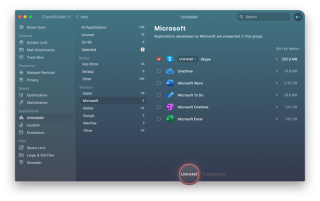
Εφόσον η Apple προσφέρει το FaceTime , πολλοί χρήστες Mac πιστεύουν ότι το Skype είναι σπατάλη χώρου αποθήκευσης π.χ. Έτσι, εάν είστε ανάμεσά τους και ψάχνετε τρόπους για να απεγκαταστήσετε το Skype, είστε στο σωστό μέρος.
Αυτό το άρθρο θα συζητήσει πώς να απεγκαταστήσετε το Skype και το Skype Business , την έκδοση που έχει σχεδιαστεί για μεγάλες επιχειρήσεις.
Πώς να απεγκαταστήσετε το Skype σε Mac;
Για χρόνια, το Skype είναι μια δημοφιλής εφαρμογή ανταλλαγής μηνυμάτων και κλήσεων. Χρησιμοποιώντας το, μπορείτε να κάνετε κλήσεις VOIP σε οποιονδήποτε σε όλο τον κόσμο που χρησιμοποιεί επίσης Skype. Ωστόσο, πρόσφατα, όταν χρησιμοποιούν το Skype, οι χρήστες ανέφεραν ότι αντιμετωπίζουν διάφορα προβλήματα όπως:
Έτσι, για να αποφύγετε όλα αυτά τα προβλήματα, η καλύτερη λύση πιστεύουν ότι είναι να απεγκαταστήσετε το Skype. Ως εκ τούτου, εδώ εξηγούμε πώς να αφαιρέσετε το Skype.
Διαβάστε περισσότερα: Καλύτερες εφαρμογές και λογισμικό βελτιστοποίησης Mac Cleaner
Σημείωση: Το Skype εγκαθιστά διαφορετικά αρχεία σε Mac που καταλαμβάνουν περιττό χώρο, επομένως εάν δεν το χρησιμοποιείτε και αναζητάτε έναν απλό τρόπο για να ανακτήσετε χώρο, δοκιμάστε να το απεγκαταστήσετε.
Ο πιο γρήγορος τρόπος για να αφαιρέσετε το Skype από το Mac
Πριν εξηγήσω πώς να απεγκαταστήσετε το Skype με μη αυτόματο τρόπο, θα ήθελα να συζητήσω τον πιο αποτελεσματικό και ευκολότερο τρόπο. Χρησιμοποιώντας το με ένα μόνο κλικ, μπορείτε να απεγκαταστήσετε το Skype και να απαλλαγείτε από όλα τα σχετικά αρχεία του. Για αυτό, συνιστούμε να χρησιμοποιήσετε τη λειτουργική μονάδα Uninstaller που παρέχεται στην εφαρμογή CleanMyMac X . Αυτή η εύχρηστη και εύχρηστη ενότητα γνωρίζει ακριβώς ποια σχετικά αρχεία προγράμματος να αφαιρέσει και από πού.

Για να χρησιμοποιήσετε το CleanMyMac X, ακολουθήστε τα παρακάτω βήματα:
1. Κατεβάστε και εγκαταστήστε το CleanMyMac X
2. Εκκινήστε την εφαρμογή
3. Κάντε κλικ στην ενότητα Uninstaller module από το αριστερό παράθυρο
4. Επιλέξτε Microsoft στην κατηγορία Προμηθευτές
5. Επιλέξτε το πλαίσιο δίπλα στο Skype > κάντε κλικ στην επιλογή Κατάργηση εγκατάστασης
6. Αυτό θα καταργήσει εντελώς το Skype από το Mac.
Αλλά αν αναρωτιέστε γιατί να χρησιμοποιήσετε το CleanMyMac X όταν μπορείτε απλά να επιλέξετε Skype > Μετακίνηση στον Κάδο απορριμμάτων. Ο λόγος είναι ότι με αυτόν τον τρόπο θα μείνουν αρχεία κρυφής μνήμης, αρχεία καταγραφής και άλλα δεδομένα που σχετίζονται με το Skype στο Mac σας. Επομένως, εάν δεν θέλετε αυτά τα περιττά δεδομένα να βρίσκονται στο Mac σας και να καταλαμβάνουν χώρο, χρησιμοποιήστε το CleanMyMac X.
Επιπλέον, εάν έχετε αλλάξει γνώμη και θέλετε απλώς να διορθώσετε το Skype, προτείνουμε να επαναφέρετε την εφαρμογή. Και πάλι, μπορείτε να χρησιμοποιήσετε το CleanMyMac X. Για να επαναφέρετε μια εφαρμογή, κάντε κλικ στη λειτουργική μονάδα Uninstaller, αναζητήστε Skype κάτω από τις εφαρμογές, επιλέξτε το πλαίσιο δίπλα του > κάντε κλικ στο βέλος και πατήστε το κουμπί Reset. Για επιβεβαίωση, πατήστε ξανά το κουμπί Επαναφορά. Αυτό θα βοηθήσει στην ομαλή εκτέλεση του Skype.
Ωστόσο, εάν δεν θέλετε να χρησιμοποιήσετε μια εφαρμογή τρίτου κατασκευαστή, μην ανησυχείτε, χρησιμοποιήστε τα μη αυτόματα βήματα που εξηγούνται παρακάτω:
Μη αυτόματοι τρόποι απεγκατάστασης του Skype από Mac
1. Εάν το Skype εκτελείται, κλείστε το και τερματίστε όλες τις διαδικασίες.
2. Μεταβείτε στο φάκελο Εφαρμογές, αναζητήστε Skype > επιλέξτε > κάντε δεξί κλικ Μετακίνηση στον Κάδο απορριμμάτων.
3. Στη συνέχεια, για να αφαιρέσετε πρόσθετα αρχεία, ξεκινήστε το Finder > Finder > Μετάβαση > Μετάβαση στον φάκελο
4. Στο πλαίσιο, πληκτρολογήστε ~/Library/Application Support/Microsoft
5. Μεταβείτε στο Skype για το φάκελο Desktop και σύρετέ τον στον Κάδο απορριμμάτων.
6. Μετά από αυτό, μεταβείτε στο ~/Library/Preferences.
7. Αναζητήστε το com.skype.skype.plist and com.skype.skype.Helper.plist files. Select them > δεξί κλικ Μετακίνηση στον Κάδο απορριμμάτων.
8. Αδειάστε τα σκουπίδια . Αυτό θα απεγκαταστήσει πλήρως το Skype από το Mac .
Τώρα, ας μάθουμε πώς να διαγράψετε το Skype για επιχειρήσεις.
Πώς να απεγκαταστήσετε το Skype για επιχειρήσεις
Για να απαλλαγείτε από το Skype για επιχειρήσεις, πρέπει πρώτα να βγείτε από αυτό και να σύρετε και να αποθέσετε την εφαρμογή Skype για επιχειρήσεις στον Κάδο απορριμμάτων. Για να αφαιρέσουμε τα υπόλοιπα αρχεία, θα χρειαστεί να εκτελέσουμε ορισμένες εντολές χρησιμοποιώντας το Terminal. Για να το κάνετε αυτό, ακολουθήστε τα παρακάτω βήματα:
1. Μεταβείτε στις Εφαρμογές > Βοηθητικά προγράμματα > Τερματικό.
2. Πληκτρολογήστε sudo rm -rf /Library/Internet\ Plug-Ins/MeetingJoinPlugin.plugin > Return
3. Εισαγάγετε προεπιλογές διαγραφή com.microsoft.SkypeForBusiness || αλήθεια > Επιστροφή
4. Αντιγραφή-επικόλληση κάθε εντολής βεβαιωθείτε ότι πατάτε το πλήκτρο Return αφού επικολλήσετε κάθε εντολή:
rm -rf ~/Library/Containers/com.microsoft.SkypeForBusiness
rm -rf ~/Library/Logs/DiagnosticReports/Skype\ for\ Business_*
rm -rf ~/Library/Saved\ Application\ State/com.microsoft.SkypeForBusiness.savedState
rm -rf ~/Library/Preferences/com.microsoft.SkypeForBusiness.plist
rm -rf ~/Library/Application\ Support/CrashReporter/Skype\ for\ Business_*
rm -rf ~/Library/Application\ Support/com.apple.sharedfilelist/com.apple.LSSharedFileList.ApplicationRecentDocuments/com.microsoft.skypeforbusiness*
rm -rf ~/Library/Cookies/com.microsoft.SkypeForBusiness*
sudo rm -rf /private/var/db/receipts/com.microsoft.SkypeForBusiness*
rmdir ~/Library/Application\ Scripts/com.microsoft.SkypeForBusiness
find -f /private/var/db/BootCaches/* -name "app.com.microsoft.SkypeForBusiness*" -exec sudo rm -rf {} +
5. Στη συνέχεια, κατευθυνθείτε στις Εφαρμογές > Βοηθητικά προγράμματα και ξεκινήστε την Access Keychain. Διαγράψτε τη σύνδεση στο Skype για επιχειρήσεις από εδώ.
6. Αυτό είναι. Αυτό θα απεγκαταστήσει πλήρως το Skype για επιχειρήσεις.
Συμβουλή: Ο ευκολότερος και πιο γρήγορος τρόπος για να απεγκαταστήσετε είτε το Skype είτε το Skype για επιχειρήσεις είναι να χρησιμοποιήσετε το αποκλειστικό και καλύτερο πρόγραμμα απεγκατάστασης για Mac, δηλαδή το CleanMyMac X.
Αυτό χρησιμοποιεί είτε τους μη αυτόματους τρόπους είτε τη μονάδα Uninstaller του CleanMyMac X. μπορείτε να αφαιρέσετε εντελώς το Skype από το Mac σας. Ενημερώστε μας ποια μέθοδο επιλέξατε και γιατί στην ενότητα σχολίων.
FAQ
Τι να κάνω εάν δεν μπορώ να απεγκαταστήσω το Skype
Εάν έχετε ακολουθήσει κάθε βήμα που περιγράφεται παραπάνω και εξακολουθείτε να βλέπετε το Skype σε Mac, προτείνουμε να κάνετε επανεκκίνηση του Mac. Μερικές φορές για να ισχύσουν οι αλλαγές, πρέπει να επανεκκινήσετε το σύστημα. Ωστόσο, εάν τα παραπάνω βήματα αποτύχουν, βεβαιωθείτε ότι το Skype δεν εκτελείται. Εάν εκτελείται κάποια από τις διεργασίες του, δεν θα μπορείτε να την απεγκαταστήσετε πλήρως.
Μόλις επιβεβαιωθεί, δοκιμάστε ξανά. θα μπορείτε να διαγράψετε το Skype από το Mac.
Ακόμη και αφού τα κάνετε όλα αυτά, εάν εξακολουθείτε να αντιμετωπίζετε προβλήματα, δοκιμάστε να επανεκκινήσετε το Mac σε ασφαλή λειτουργία . Αυτό θα αποτρέψει την εκκίνηση άλλων διεργασιών και θα βοηθήσει στην απεγκατάσταση του Skype. Για εκκίνηση σε ασφαλή λειτουργία, επανεκκινήστε το Mac > κρατήστε πατημένο το πλήκτρο Shift > αφήστε το όταν δείτε το λογότυπο της Apple. Αυτό είναι τώρα απεγκατάσταση, Skype. Όταν τελειώσετε, επανεκκινήστε το Mac κανονικά.
Εάν το κουμπί Αρχική σελίδα λείπει στο Outlook, απενεργοποιήστε και ενεργοποιήστε την αρχική αλληλογραφία στην κορδέλα. Αυτή η γρήγορη λύση βοήθησε πολλούς χρήστες.
Μια λίστα πιθανών επιδιορθώσεων για ένα πρόβλημα όπου μπορεί να χάσατε ένα παράθυρο εφαρμογής από την οθόνη στο macOS.
Θέλετε να στείλετε ένα email σε πολλούς παραλήπτες; Δεν ξέρετε πώς να δημιουργήσετε μια λίστα διανομής στο Outlook; Δείτε πώς να το κάνετε αυτό χωρίς κόπο!
Εάν θέλετε να κάνετε τις εργασίες εισαγωγής δεδομένων άψογες και γρήγορες, πρέπει να μάθετε πώς να δημιουργείτε μια αναπτυσσόμενη λίστα στο Excel.
Εάν βλέπετε ότι αυτό το αρχείο δεν είναι συμβατό με το QuickTime Player, διαβάστε αυτό το άρθρο τώρα. Σκιάζει το φως σε μερικές από τις καλύτερες διορθώσεις.
Εάν οι κυκλικές αναφορές στο φύλλο εργασίας του Excel είναι προβληματικές, μάθετε εδώ πώς μπορείτε να βρείτε κυκλικές αναφορές στο Excel και να τις εξαλείψετε.
Αναζητάτε δωρεάν ή επί πληρωμή πρότυπα προϋπολογισμού του Excel; Διαβάστε αυτό το άρθρο για να εξερευνήσετε μερικά από τα καλύτερα πρότυπα προϋπολογισμού για το Excel online και offline.
Αντιμετωπίζετε τα πλήκτρα βέλους που δεν λειτουργούν στο ζήτημα του Excel; Διαβάστε αυτό το άρθρο τώρα και μάθετε πώς μπορείτε να το διορθώσετε σε λιγότερο από 5 λεπτά!
Μάθετε πώς να κάνετε επανεκκίνηση του προγράμματος οδήγησης γραφικών στα Windows 10, 11 και Mac για να διορθώσετε τα προβλήματα. Δοκιμάστε αυτές τις καλύτερες μεθόδους για την επαναφορά του προγράμματος οδήγησης γραφικών.
Αν αναρωτιέστε πώς να εκτυπώσετε ετικέτες από το Excel, βρίσκεστε στο σωστό μέρος! Διαβάστε για να μάθετε πώς να εκτυπώνετε ετικέτες στο Excel χρησιμοποιώντας τη συγχώνευση αλληλογραφίας.







